Creando tu Catalogo de Cuentas para tu contabilidad en excel7
Comencemos con el articulo Creando tu Catalogo de Cuentas para tu contabilidad en excel7. Pero antes que nada te invito a que leas el articulo anterior, para eso tan solo pulsa clic en el botón:
Ahora si me da mucho gusto que ya estas conociendo el secreto de como crear Plantillas Excel Automatizadas, te aseguro que al terminar de leer todo estos temas, estarás en la capacidad de crear nuevas Plantillas Excel automáticas.
Hoy vamos a crear tu catalogo de cuentas, pero antes quisiera saber cual es tu avance? Cuéntame como vas? Bien, comencemos entonces a crear tu catalogo de cuentas:
Creando tu Catalogo de Cuenta para tu contabilidad en excel7
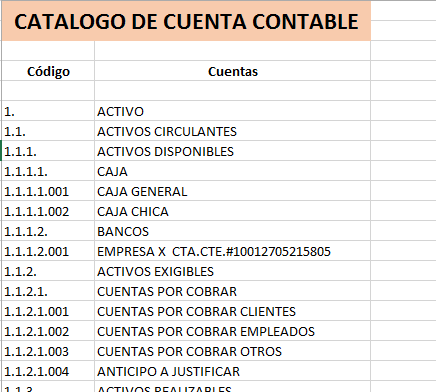
En temas anteriores ya has aprendido como crear tu catálogo de cuenta y pues para este tema no te voy a enseñar a crear un catálogo de cuenta, pero si te voy a regalar un archivo de ejemplo de catálogo de cuenta bastante completo, para que rápidamente puedas copiarlo y adaptarlo a tu catálogo de cuenta.
Este catálogo es de cinco niveles, y te invito que al crear tu catálogo de cuenta lo hagas de 5 niveles, ya que es más flexible. Bien, pues ahora Haz clic aquí y descarga el archivo.
Ahora vamos a copiar y pegar el ejemplo en la hoja balance desde la celda A10, una vez realizada la copia, nos ubicamos en la celda V10 y Escribimos la formula =A10&””&B10, rellenamos esta fórmula en todas las celdas hasta la V154.
Ahora seleccionamos la celda A10 y nos ubicamos justo en medio de las comillas que está dentro de la formula y le aplicamos 21 espacio, una vez hecho esto vamos a copiar la formula y la aplicamos a todas las cuentas de primer nivel del catálogo.
Continuamos creando tu catalogo de cuentas para tu contabilidad en excel7
Para continuar, seleccionamos la celda V11 y en este caso estamos hablando del segundo nivel, entonces nos ubicamos en medio de las comillas y le aplicamos 17 espacio, luego copiamos la formula y lo pegamos en las celdas que contengan códigos de segundo nivel.
Nos ubicamos en la V12 y le aplicamos 13 espacios y copiamos esta formulas a todas las celdas que contengan códigos de tercer nivel.
Regresamos a la V13 y le aplicamos 9 espacios, copiamos la formula y lo pegamos en todas las celdas que contengan códigos de nivel 4.
Para finalizar con los espacios nos ubicamos en la V14 y le aplicamos 2 espacios, copiamos esta fórmula a todas las celdas que contengan códigos de nivel cinco.
Listo puedes observar una vista mucho más agradable que antes. Muy bien, ahora te invito a que tomes acción, no te quedes atrás te voy a dejar el video Nº3 .
Video 3
Si te gusto el tema de hoy, compártelo con tus amigos de Facebook, pulsando clic en compartir:
Y si aun no estas suscrito en nuestro canal, tan solo pulsa clic en el botón rojo para acceder a todos los vídeos nuevos que subimos cada semana:
Para Finalizar:
Me gustaría saber que piensas de este articulo "Plantillas Excel - Creando tu Catalogo de Cuentas", por lo tanto, déjame tu comentario con dudas, criticas constructivas y sugerencias.
Hasta aquí hemos llegado con este articulo, para continuar con el siguiente articulo, tan solo pulsa clic en el botón:
Cualquier duda o pregunta, tan solo escribenos en la pagina de chat o bien al correo rogerperez@aplicaexcelcontable.com.
Te saluda tu amigo,
Roger Perez - Aplica Excel Contable

Muy Buenos los primeros tres videos de Tutoreales de PLantillas de Excel automatizadas, estoy siguiendo todos los pasos sin omtir ninguno, y a la espera de los proximo dos para empesar a implementar mi nuevo y fantastico sistema contable en excel y Visual Basic.